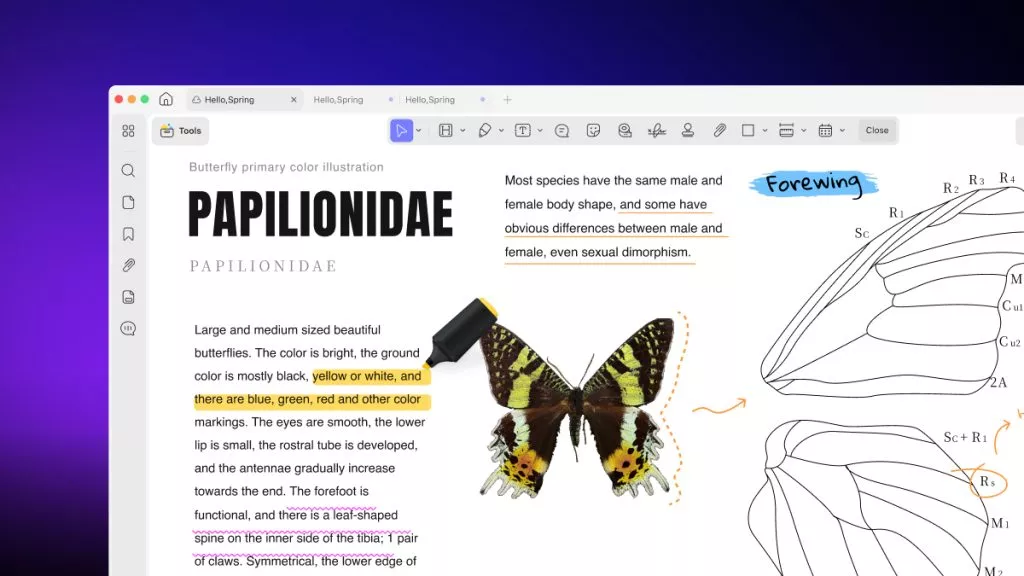كان هناك وقت كانت فيه ملفات PDF تُستخدم فقط للأعمال الحكومية والمستندات الرسمية. ولكن اليوم، تحولت ملفات PDF من كونها تنسيقاً مملّاً إلى واحدة من أكثر التنسيقات استخداماً في العالم. من الكتب الإلكترونية إلى السير الذاتية، نحن نستخدم ملفات PDF في كل شيء. وهذا خلق حاجة متزايدة لأدوات تحرير PDF جيدة.
قد تظن أن كل هذا الضجيج غير ضروري، لكن دعني أخبرك أن تحرير ملف PDF يمكن أن يكون أمراً مزعجاً للغاية إذا لم يكن لديك الأدوات الصحيحة. يمكنك قضاء ساعات في محاولة معرفة كيفية تحريرها، أو يمكنك استخدام أداة رائعة وإنجاز العمل في دقائق. لذلك قررت كتابة هذا المقال لمساعدتك في العثور على أفضل بديل - UPDF - لمحرر PDF Sejda، حتى لا تضيع وقتك الثمين. يمكنك تحميله الآن من الزر في الأسفل:
Windows • macOS • iOS • Android آمن بنسبة 100%
أفضل بديل لمحرر PDF Sejda في عام 2023 - UPDF
إذا كنت تبحث عن بديل لمحرر PDF Sejda يحتوي على جميع المميزات التي يفتقر إليها، فإن UPDF هو الخيار المناسب لك. إنه محرر PDF يمكنك استخدامه لتحديد ما إذا كان يناسب احتياجاتك.
ماذا يمكنك أن تفعل باستخدام UPDF؟

● تعديل النصوص في مستند PDF وإضافة نصوص جديدة.
● تعديل الصورة كما تريد، مثل تدويرها، حذفها، إضافتها، استخراجها، استبدالها، وقصها.
● إضافة أو حذف الروابط إلى الويب أو الصفحات.
● تدوير الصفحات في ملف PDF، استخراج صفحات منه، وإزالة صفحات.
● إضافة علامات مرجعية إلى مستند PDF.
● إضافة تعليقات إلى ملف PDF. بفضل هذا البرنامج، يمكنك أيضاً إضافة صناديق نصية، رسم خطوط أو أشكال، وتظليل المحتوى بألوان مختلفة.
فوائد استخدام UPDF:
● الفائدة الرئيسية لاستخدام هذا البرنامج هي أنه لا يحتوي على أي من القيود التي يفرضها محرر PDF Sejda. لا توجد إعلانات، لا حدود لحجم الملفات، ولا حدود زمنية.
● يتميز البرنامج بواجهة سهلة الاستخدام تحتوي على أزرار وخيارات بسيطة، مما يجعلك لا تضيع.
● يتميز البرنامج بسرعة عالية في تحرير وتعليق ملفات PDF.
● الواجهة جميلة وممتعة.
كيفية استخدام أفضل بديل لمحرر PDF Sejda لتعديل PDF
الخطوة الأولى: فتح ملف PDF قبل التعديل
أولاً، قم بتحميل برنامج UPDF على جهازك من الزر في الأسفل:
Windows • macOS • iOS • Android آمن بنسبة 100%
اضغط على زر "فتح ملف" في واجهة البرنامج الرئيسية. اختر ملف PDF الخاص بك واضغط على "فتح" لفتحه.
بدلاً من ذلك، يمكنك سحب مستند PDF مباشرة إلى البرنامج، وهذا سيفتح مستند PDF أيضاً.
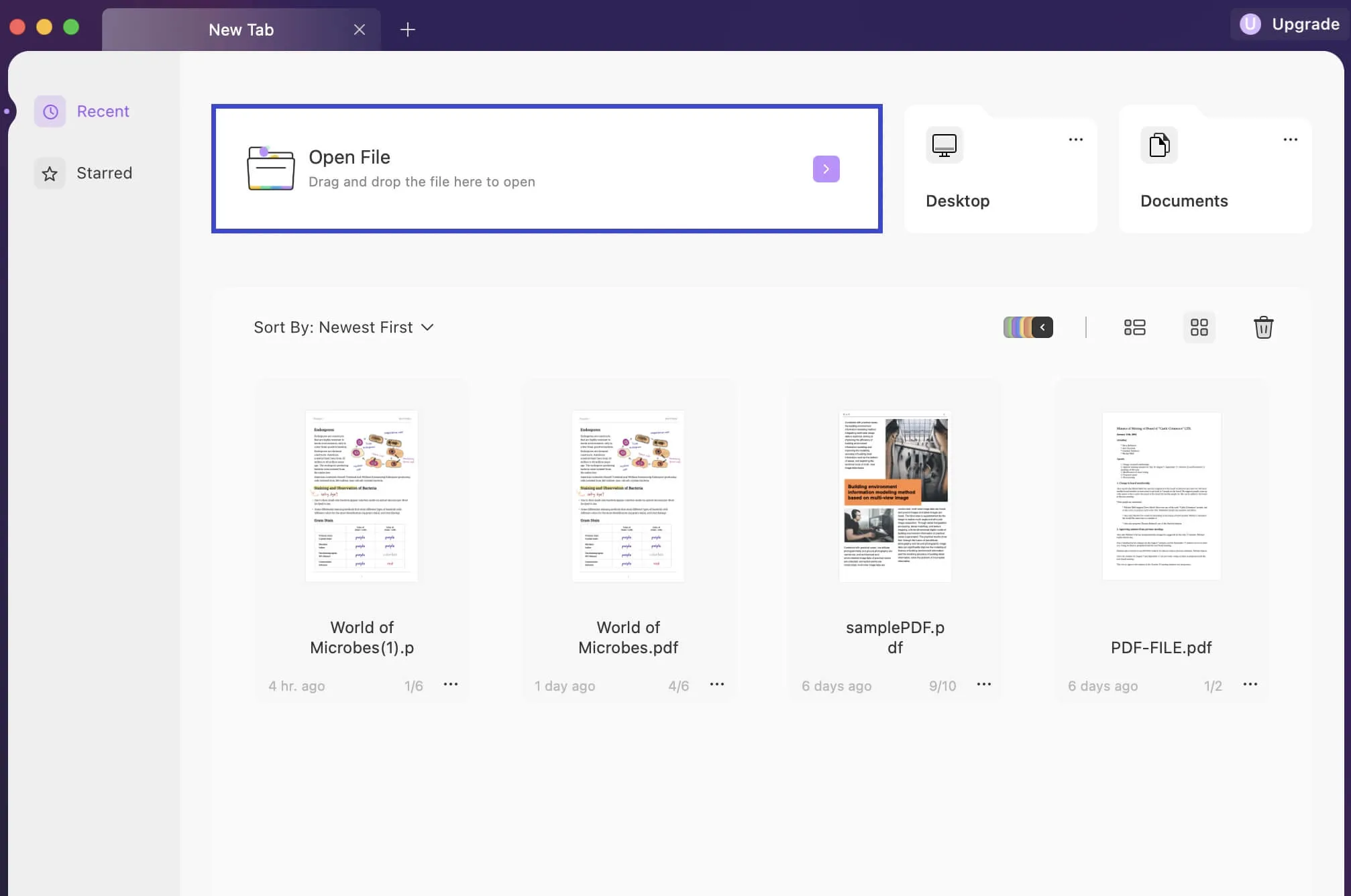
الخطوة الثانية: الدخول إلى وضع التحرير
بمجرد فتح مستند PDF، اضغط على علامة التبويب "تحرير PDF" في شريط القوائم الرئيسي. سيساعدك ذلك في الدخول إلى وضع التحرير. في هذا الوضع، يمكنك إضافة نص وتحرير النصوص في PDF.

الخطوة الثالثة: تعديل النصوص والصور والروابط في PDF
الآن يمكنك تعديل النصوص والصور في PDF. لإضافة نص جديد إلى PDF، اضغط على أيقونة "نص". اضغط في أي مكان تريد إضافة النص فيه على مستند PDF. يمكنك ضبط لون النص، ونوع الخط، وحجم الخط، ثم كتابة النص على مستند PDF.
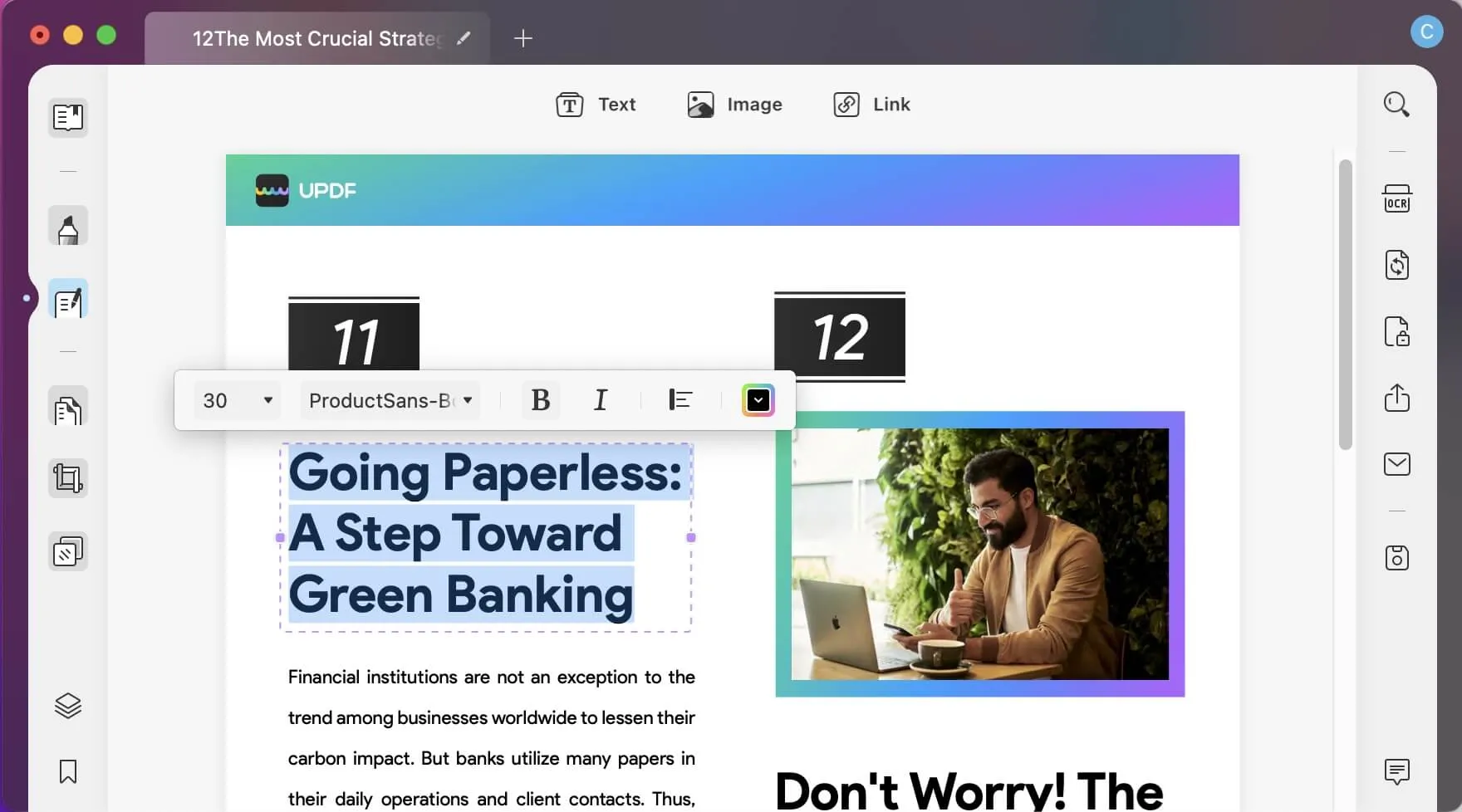
إذا كنت ترغب في تعديل النص، اضغط على النص وابدأ في التعديل. يمكنك الآن تعديل النص كما لو كنت تستخدم معالج كلمات. يمكنك بسهولة نسخ النصوص، وحذفها، وتعديلها.
إذا كنت ترغب في تعديل الصورة، يمكنك الضغط على الصورة. هناك العديد من الخيارات لتعديل الصورة، بما في ذلك القص، والاستخراج، وإعادة الحجم، واستبدال الصور.

عند دخولك إلى وضع التحرير، يمكنك رؤية الروابط على ملف PDF الخاص بك. اضغط على الرابط واضغط على "الخصائص". يمكنك تغيير نوع الرابط، ونمطه، وسُمكه، ولونه في خصائص الرابط.

إذا كنت ترغب في معرفة كيفية تعديل PDF، يرجى مشاهدة الفيديو في الأسفل:
مقدمة عن محرر PDF Sejda
محرر PDF Sejda هو تطبيق يساعدك على تعديل ملفات PDF في دقائق. كما أنه أداة تحرير PDF عبر الإنترنت. يحتوي على عدة مميزات، بما في ذلك:
● إضافة صندوق نص إلى PDF
● اضافة مميزات على النصوص
● إنشاء روابط في مستندك
● إضافة صور إلى مستنداتك

هل محرر PDF Sejda مجاني؟
محرر PDF Sejda ليس مجانياً بالكامل. إذا كنت ترغب في الحصول على جميع مميزاته، يجب عليك شراء اشتراك. سعر Sejda PDF Desktop+Web هو 63 دولاراً أمريكياً في السنة. إذا كنت تستخدم Sejda PDF Desktop المجاني، فيمكنك فقط استخدام 3 مهام في اليوم، وضغط الملفات حتى 100 ميجابايت، والصور حتى 5 ميجابايت، ودمج ما يصل إلى 30 ملفاً و50 صفحة.
كيفية تعديل PDF باستخدام محرر PDF Sejda
● الخطوة الأولى: ادخل إلى محرر PDF Sejda واضغط على "تحميل ملف PDF" لتحميل ملف PDF الخاص بك.
● الخطوة الثانية: بعد تحميل ملف PDF إلى محرر Sejda، يمكنك الآن تعديل PDF عن طريق اختيار أدوات التحرير والضغط عليها في لوحة الأدوات.
● الخطوة الثالثة: عند الانتهاء من التحرير، اضغط على "تطبيق التغييرات" لحفظ ملف PDF المعدل على جهاز الكمبيوتر الخاص بك. بعد قليل، سيظهر زر "تنزيل". اضغط عليه لتحميل الملف.
ما هي قيود محرر PDF Sejda؟
توجد بعض القيود في النسخة المجانية من محرر PDF Sejda. يمكنك فقط استخدام 3 مهام في اليوم. كما لا يمكن أن يتجاوز الملف المحمل 200 صفحة أو 50 ميجابايت. إذا كنت قد جربت استخدام محرر Sejda لتحرير ملفات PDF، فقد تجد أن سرعة تنزيل ملفات PDF بطيئة جداً.
مقارنة بين UPDF و Sejda PDF Editor
| UPDF | Sejda | |
| التقييم | 4.9 | 4.5 |
| السعر | 39.99 دولارًا أمريكيًا/السنة69.99 دولارًا أمريكيًا/الدائم | سطح المكتب+الويب:63 دولارًا أمريكيًا/السنة |
| حدود التحرير | لا يوجد | 200 صفحة أو 50 ميجا بايت و 3 مهام في الساعة. |
| السرعة | سريع | بطيء |
| الاتصال بالإنترنت | لا تحتاج للاتصال بالإنترنت لاستخدامه | يجب عليك الاتصال بالإنترنت لاستخدامه. |
| الأمان | جميع الملفات تُخزن على التخزين المحلي، ولا تحتاج لرفع أي مستندات إلى الإنترنت | يجب عليك تحميل مستنداتك إلى الموقع. |
| الاستقرار | استقرار عالي | يختلف الاستقرار على شبكة الإنترنت. |
هو أفضل بديل لمحرر PDF Sejda. بالإضافة إلى بحثنا الخاص، اعتمدنا أيضاً على بيانات UPDF وتعليقات العملاء كجزء أساسي من عملية التقييم لدينا. قمنا بفحص تقييمات العملاء، وتحدثنا مع مستخدميها الحاليين، وراجعنا مجموعة مميزاتها لتحديد ما يميزها في السوق المزدحم.
الخلاصة
من خلال بحثنا عن أفضل محرري PDF في السوق ورؤية المميزات التي يقدمونها، وقراءة تقييمات العملاء لهذه المحررات، والتحدث إلى عدد من الأشخاص الذين يستخدمون هذه التطبيقات يومياً، نجد أن UPDF هو البديل الأحدث لمحرر PDF Sejda. نوصي بتجربته! إذا كنت راضياً عن البرنامج، قم بالترقية إلى النسخة الاحترافية واستخدام جميع المميزات دون أي قيود!
Windows • macOS • iOS • Android آمن بنسبة 100%
 UPDF
UPDF
 UPDF لـWindows
UPDF لـWindows UPDF لـMac
UPDF لـMac UPDF لـiPhone/iPad
UPDF لـiPhone/iPad UPDF لـAndroid
UPDF لـAndroid  UPDF AI عبر الإنترنت
UPDF AI عبر الإنترنت UPDF Sign
UPDF Sign تحرير PDF
تحرير PDF تعليق على PDF
تعليق على PDF إنشاء PDF
إنشاء PDF نموذج PDF
نموذج PDF تحرير الروابط
تحرير الروابط تحويل PDF
تحويل PDF OCR
OCR PDF إلى Word
PDF إلى Word PDF إلى صورة
PDF إلى صورة PDF إلى Excel
PDF إلى Excel تنظيم PDF
تنظيم PDF دمج PDF
دمج PDF تقسيم PDF
تقسيم PDF قص PDF
قص PDF تدوير PDF
تدوير PDF حماية PDF
حماية PDF توقيع PDF
توقيع PDF تنقيح PDF
تنقيح PDF تطهير PDF
تطهير PDF إزالة الأمان
إزالة الأمان قراءة PDF
قراءة PDF UPDF Cloud
UPDF Cloud ضغط PDF
ضغط PDF طباعة PDF
طباعة PDF معالجة الدُفعات
معالجة الدُفعات حول UPDF AI
حول UPDF AI حلول UPDF AI
حلول UPDF AI دليل مستخدم AI
دليل مستخدم AI الأسئلة الشائعة حول UPDF AI
الأسئلة الشائعة حول UPDF AI تلخيص PDF
تلخيص PDF ترجمة PDF
ترجمة PDF الدردشة مع PDF
الدردشة مع PDF الدردشة مع الصورة
الدردشة مع الصورة تحويل PDF إلى خريطة ذهنية
تحويل PDF إلى خريطة ذهنية الدردشة مع AI
الدردشة مع AI شرح PDF
شرح PDF البحوث العلمية
البحوث العلمية البحث عن ورقة
البحث عن ورقة AI المدقق اللغوي
AI المدقق اللغوي كاتب AI
كاتب AI مساعد الواجبات AI
مساعد الواجبات AI مولد اختبارات AI
مولد اختبارات AI حلول الرياضيات AI
حلول الرياضيات AI PDF إلى Word
PDF إلى Word PDF إلى Excel
PDF إلى Excel PDF إلى PowerPoint
PDF إلى PowerPoint دليل المستخدم
دليل المستخدم حيل UPDF
حيل UPDF الأسئلة الشائعة
الأسئلة الشائعة مراجعات UPDF
مراجعات UPDF مركز التنزيل
مركز التنزيل مدونة
مدونة غرفة الأخبار
غرفة الأخبار المواصفات التقنية
المواصفات التقنية التحديثات
التحديثات UPDF مقابل Adobe Acrobat
UPDF مقابل Adobe Acrobat UPDF مقابل Foxit
UPDF مقابل Foxit UPDF مقابل PDF Expert
UPDF مقابل PDF Expert










 صباح رشدي
صباح رشدي